PS魔棒工具抠图视频教程
PS魔棒工具抠图教程
平时我们看到自己的照片,背景不怎么好看,在看到漂亮的背景的时候,是不是特别想把自己相片的背景给换了,这样就更漂亮了,如果我们要将照片的背景换了用什么方法呢?用什么方法换的背景不失真,让别人也看不出来痕迹呢?在这里给大家介绍一款使用PS魔棒工具的抠图方法,学会抠图后,不管我们想换成什么背景都是轻而易举的事情,现在就将这一抠图方法介绍给大家。
步骤:
1、首先打开photoshop的界面。
(本文来源于图老师网站,更多请访问http://m.tulaoshi.com/ps/)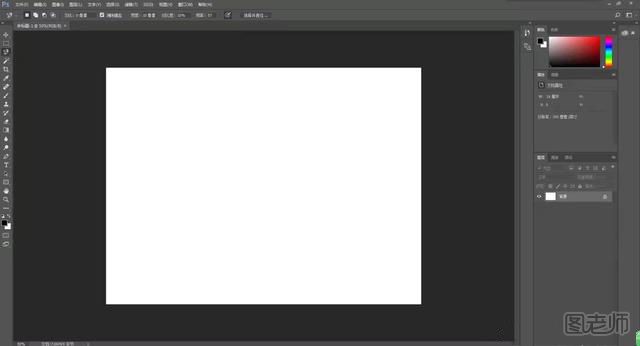
2、点击左上角的文件,打开菜单,将你要操作的素材图片载入到界面。
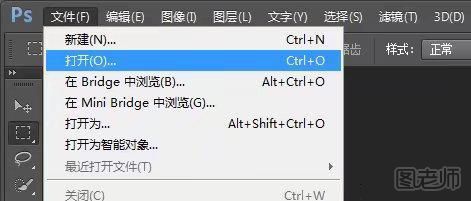
3、打开素材后, 点击软件左侧工具栏的魔术棒【快捷键W】
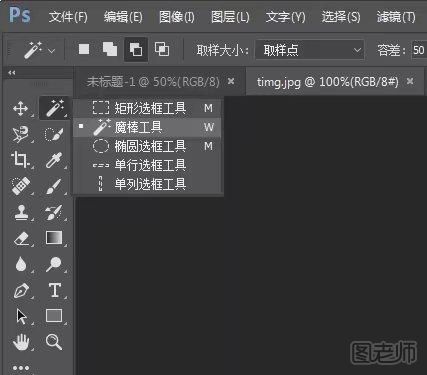
4、点击 人物素材的白色背景,魔棒可以自动选区所有的白色区域。
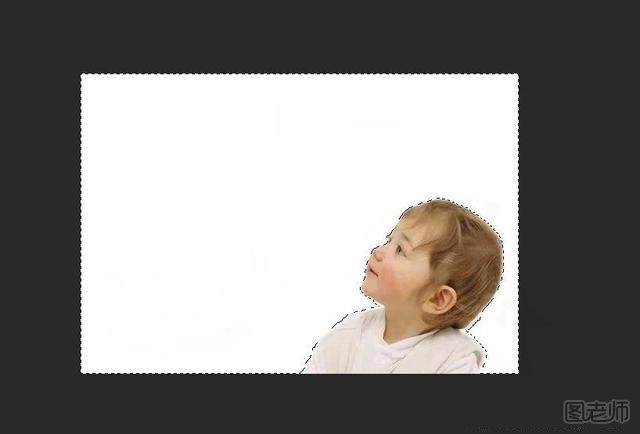
5、如果对魔棒选区的区域不满意的话,可以调节魔棒工具的菜单栏调整选区。容差的取值范围是0-255,数值越大,魔棒所选的区域允许的色彩差异越大。

6、我们可以点开选择点击反选,也可以直接在选区点击鼠标右键选择反选。
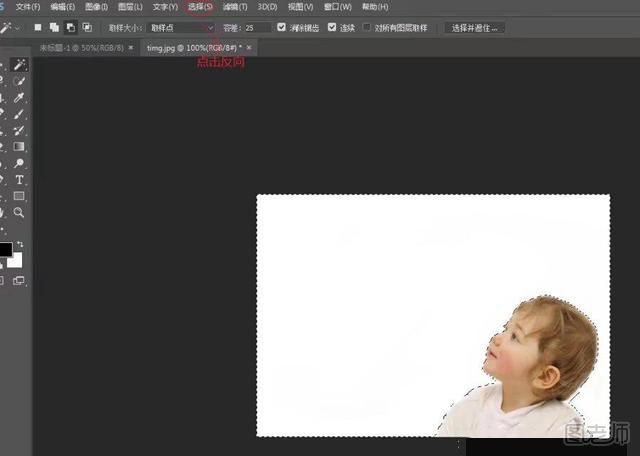
7、打开菜单,载入素材背景图。
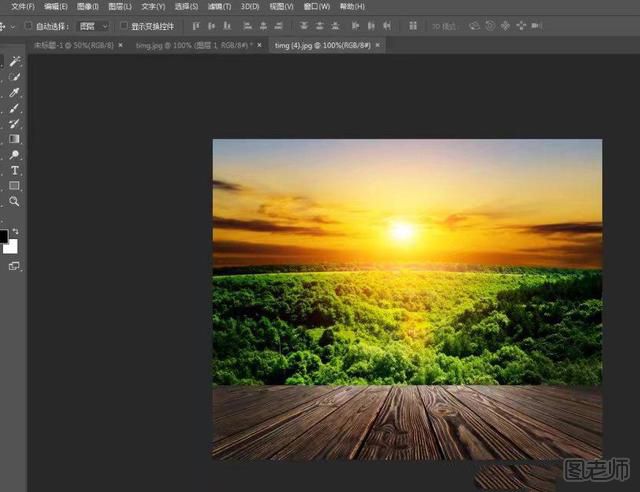
8、到人物素材的界面使用移动工具,将人物素材拖至背景素材中。
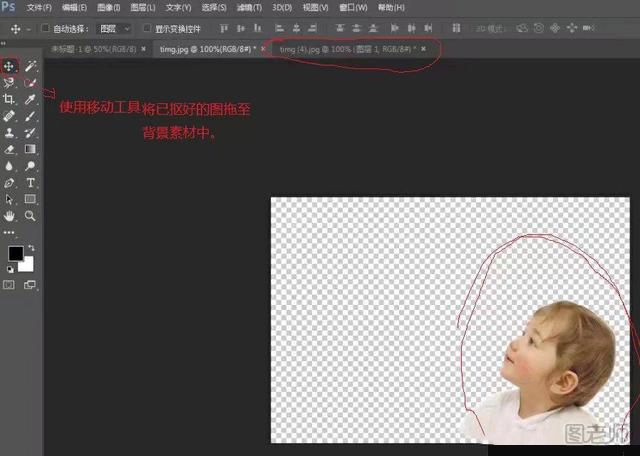
9、点击编辑-自由变换功能,改变人物素材大小以适应背景图案。按住shift键可以等比例控制人物素材的缩放,不会产生图像变形。
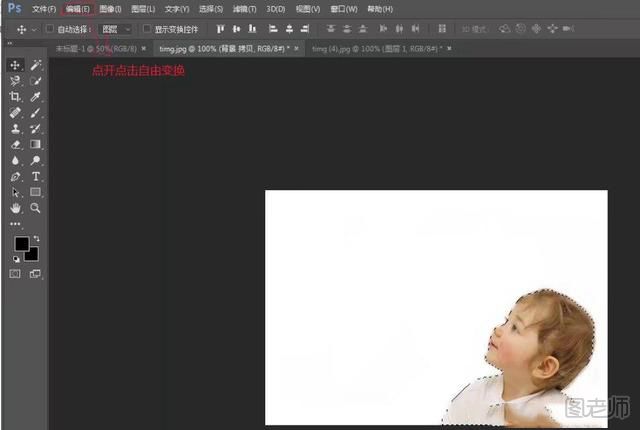
10、将人物素材拖至相应的位置就完成啦。
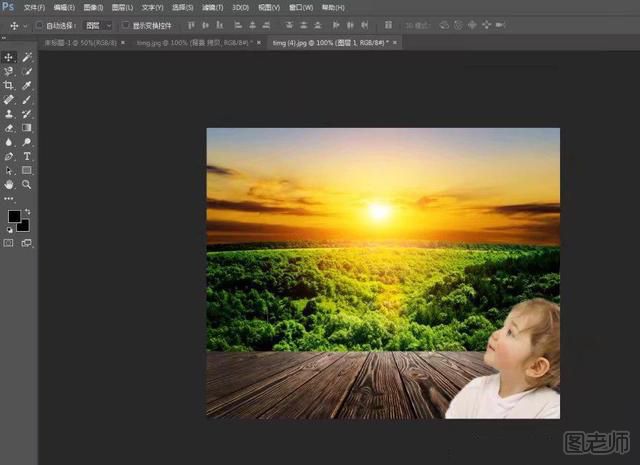
在这篇文章里给大家介绍了用使用魔棒怎么抠图的方法,这是一款PS魔棒工具的抠图方法,如果还不是很熟练,可以多运用几次,摸索熟练了用起得就会得心应手,学会了的话是不是现在可以给自己想要的图片或者照片换自己想要的背景了呢?当然在以后还是会给大家陆续介绍另外的抠图方法,复杂的、简单的都会有哦,喜欢PS的朋友记得多多关注。
相关阅读:PS简单快速高效的背景抠图方法










